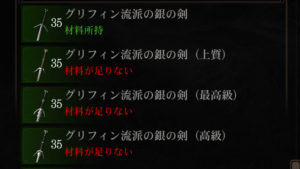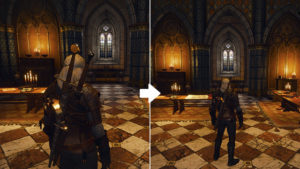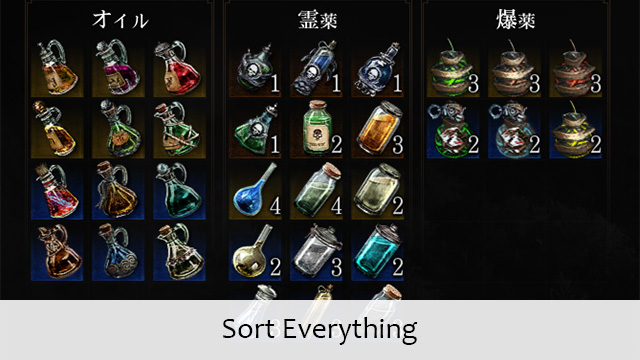
PC版The Witcher 3で使用できるMod「Sort Everything」を紹介します。
Sort Everythingは、書物、錬金術、クエスト、インベントリなどの並び順により使いやすいように変更を加えるModです。
以下でSort Everythingの導入方法などについて紹介をしていきます。
※この記事で使用しているThe Witcher 3は、Steam版のv1.32です。
※Mod等の使用は自己責任です。
1. Sort Everythingの導入方法
1.1 準備
1.1.1 Nexus Modsのアカウントについて
Sort EverythingはNexus Modsというサイトで公開されています。
Nexus ModsからModをダウンロードするには、アカウントが必要になるので予め準備しておいてください。
1.1.2 The Witcher 3 Mod Managerについて
ここでは手動で導入を行う方法を紹介しますが、The Witcher 3 Mod Managerを使用すると、Modの導入・管理が楽になるのでおすすめです。
使用方法などは「【The Witcher 3】The Witcher 3 Mod Managerの使用方法」を参照してください。
1.2 Sort Everythingのダウンロード
Sort EverythingはNexus Modsの下記のリンク先からダウンロードできます。
https://www.nexusmods.com/witcher3/mods/1710?tab=files
2020年6月時点での最新バージョンは1.34です。
MAIN FILESには、Sort Everything – Main mod fileとSort Everything – Menu and user settingsというファイルがあるので、MANUAL DOWNLOADボタンからファイルを両方ともダウンロードしてください。
保存場所はどこでも構いません。
1.3 Sort Everythingのインストール
インストール方法については、直接ファイルをコピーする方法とThe Witcher 3 Mod Managerでインストールする方法を紹介します。どちらか好みの方法でインストールしてください。
1.3.1 直接ファイルをコピーしてインストールする方法
■ 手順 1
まずは、Sort Everything – Main mod fileのmodSortEverythingというフォルダを、The Witcher 3がインストールされている場所にあるmodsというフォルダにコピーします。
The Witcher 3のインストール場所を変えていなければ、ファイル構成が以下のようになります。
C:\Program Files (x86)\Steam\steamapps\common\The Witcher 3\mods\modSortEverything
■ 手順 2
次に、Sort Everything – Menu and user settingsのbinというフォルダをThe Witcher 3がインストールされている場所にコピーします。コピー後は以下のようなファイル構成になります。
C:\Program Files (x86)\Steam\steamapps\common\The Witcher 3\bin\config\r4game\user_config_matrix\pc\modSortEverything.xml
■ 手順 3
最後に、Sort Everything – Menu and user settingsのadd_into_user.settings.txtをメモ帳などで開いて、すべてをコピーします。
下記の場所にあるuser.settingsをメモ帳などで開いて、コピーしたものをペーストして、上書き保存します。
C:\ユーザー\ユーザー名\Documents\The Witcher 3
または
C:\ユーザー\ユーザー名\OneDrive\ドキュメント\The Witcher 3
以上でインストールは完了です。
1.3.2 The Witcher 3 Mod Managerでインストールする方法
Sort EverythingのSort Everything – Menu and user settingsはそのままではThe Witcher 3 Mod Managerでインストールできないので少し手間が必要になります。
■ 手順 1
ダウンロードしたふたつのファイルを解凍したら、Sort Everything – Menu and user settingsのadd_into_user.settings.txtをuser.settings.part.txtと名前を変更します。
■ 手順 2
Sort Everything – Menu and user settingsのbinと手順1で名前を変更したuser.settings.part.txtをSort Everything – Main mod fileのmodSortEverythingにコピーします。
この時点でmodSortEverythingは、bin、content、user.settings.part.txtの3つがあることになります。
■ 手順 3
modSortEverythingを.7zや.rarなどの形式に圧縮します。
■ 手順 4
The Witcher 3 Mod ManagerのAddで圧縮したmodSortEverything.7z(または.rar)を選択して、インストールします。
以上でインストールは完了です。
1.4 Sort Everythingのアンインストール
Sort Everythingをアンインストールは以下のようにして行います。
1.4.1 直接ファイルをコピーしてインストールした場合
インストール時にコピーしたmodSortEverythingとmodSortEverything.xmlを削除して、user.settingsにコピペした部分を削除して上書き保存します。
以上でアンインストールは完了です。
1.4.2 The Witcher 3 Mod Managerでインストールした場合
こちらの場合は、通常のModと同じようにチェックを外して一時停止、Removeで削除となります。
2. Sort Everything使用後の変化
Sort Everythingは、書物、錬金術、クエスト、インベントリなどの並び順に以下のような変更を加えるModです。
細かなオプションはEscキーのメニュー 〉 オプション 〉 MODS 〉 SORT EVERYTHING内で設定できます。
錬金術
・Qキーで「参照する」に設定したものをリストの一番上に表示する。
・新しいレシピは、一番上に表示する。
・錬金術のリストは初めはすべて、閉じた状態になる。
怪物図鑑
・新しいものは、一番上に表示する。
・怪物図鑑は初めはすべて、閉じた状態になる。
製作
・Qキーで「参照する」に設定したものをリストの一番上に表示する。
・オプションの製作メニューのソートで名前順(オリジナル)、レベル順(昇順)、レベル順(降順)から、並び順を選択可能になる。
・製作のリストは初めはすべて、閉じた状態になる。
DescriptionにはFriendlyHUDのNew recipe markersについても記載があるのですが、これについてはどの機能のことかわかりませんでした。
大百科の書物
・書物を名前順に並び替える(オプションの「書物を名前順にソートする」で切り替え可能)。
・新しいものは、一番上に表示する。
・書物のリストは初めはすべて、閉じた状態になる。
所持品
・アイテムを名前順に並び替える(Escキーのメニュー 〉 オプション 〉 MODS 〉 SORT EVERYTHINGの「所持品を名前順にソートする」で切り替え可能)。種類やレア度を無視するわけではありません。
・新しいものは先頭に表示され、並べ替えを行った場合でもマーカーが消えなくなる(消えるようにしたい場合は「新アイテム」フラグを自動的にクリアするをオンに設定)。
・霊薬について、ポーションを先に変異抽出液を後に表示する。
クエスト
・オプションで無効(オリジナル)、名前順、レベル順(昇順)、レベル順(降順)から、並び順を選択可能になる。
・追跡中のクエストを一番上に表示する。
・オプションで完了したクエストについて、名前順でソート、地域別にグループ化を選択可能になる。
チュートリアル
・チュートリアルは初めはすべて、閉じた状態になる。